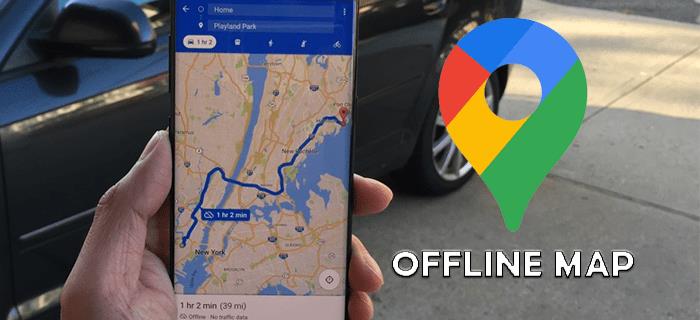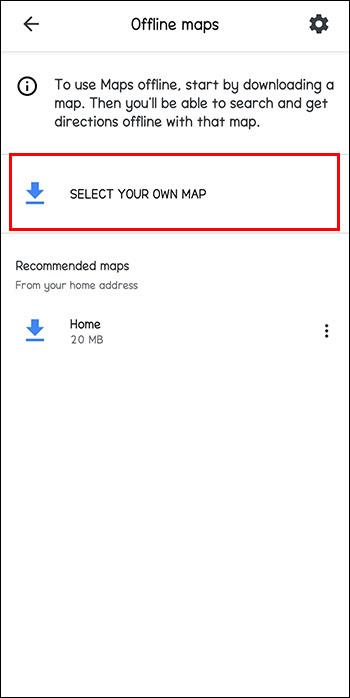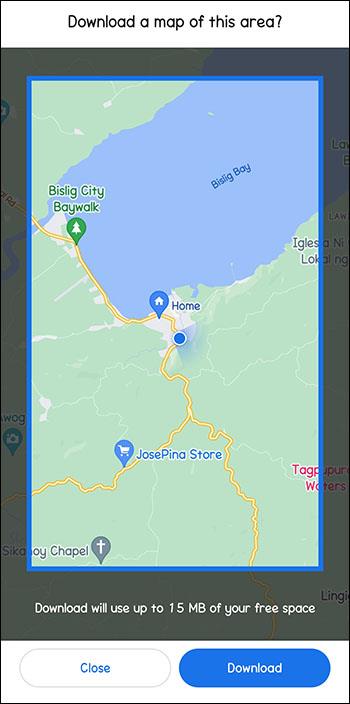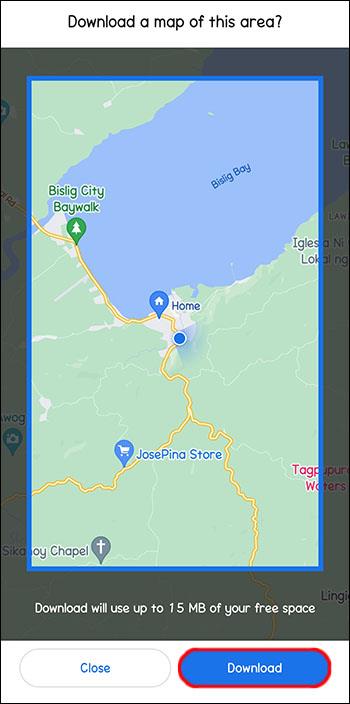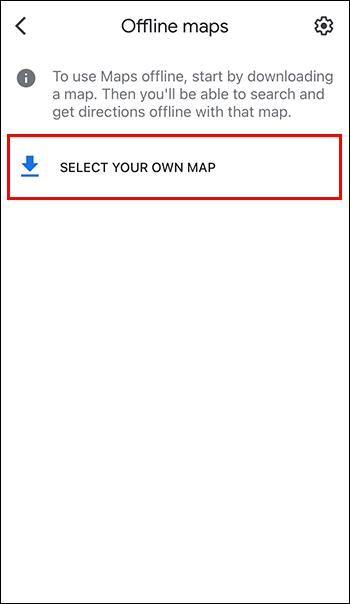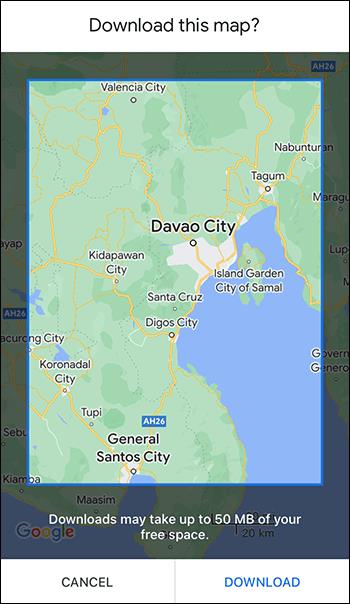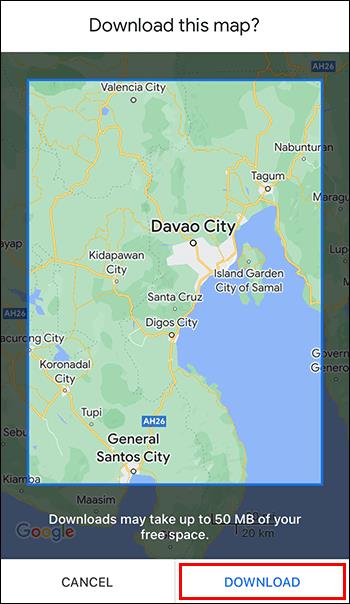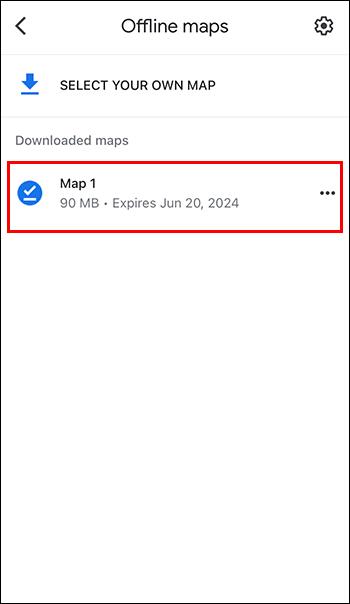Enhedslinks
Google Maps har nu gjort det nemt at rejse, og kort er let tilgængelige fra enhver computer eller håndholdt enhed. Men hvad nu, hvis du ikke har en computer eller en telefon med internetadgang, når du rejser?
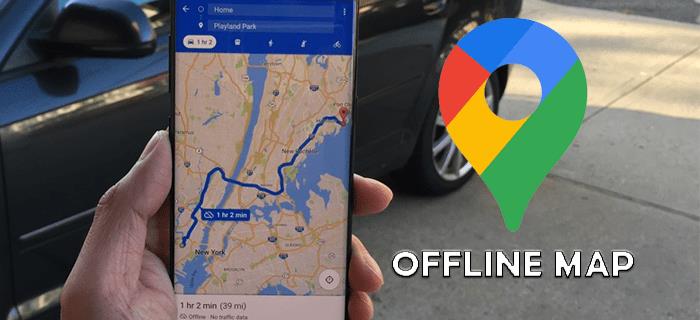
Heldigvis kan du gemme kort offline, hvis du mister internetforbindelsen, mens du rejser. Denne artikel vil forklare, hvordan du gemmer Google Maps offline.
Sådan gemmer du Google Maps offline på Android
Hvis du vil gemme kort offline på din Android-enhed, vil du blive glad for at lære, at det er en forholdsvis ligetil proces. Bemærk, at det skal gøres, mens du er forbundet til internettet, ellers vil kortet ikke downloades, før næste gang du har forbindelse.
Følg disse instruktioner for at gemme et Google-kort offline:
- Åbn Google Maps-appen på din Android-enhed.

- Find dit profilbillede øverst til højre, og tryk på det.

- Tryk på "Offlinekort".

- Tryk på "Vælg dit eget kort."
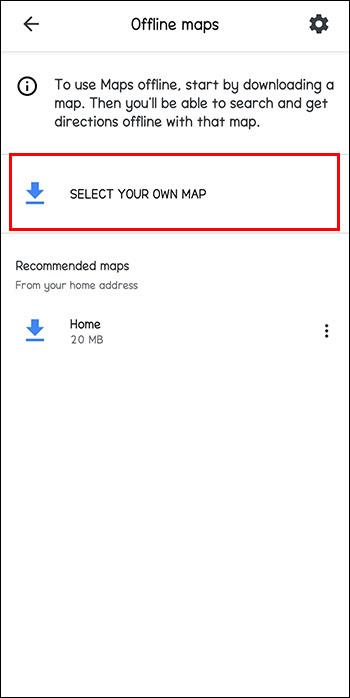
- Vælg det fremhævede område af det offlinekort, du vil oprette. Du kan bruge de samme bevægelser og zoom-bevægelser, som du bruger til at navigere normalt i Google Maps.
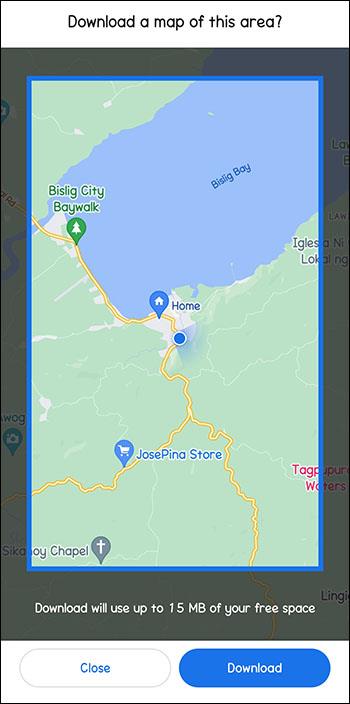
- Tryk på "Download", når du har valgt det rigtige område til dit kort. Det vil nu være tilgængeligt under "Offline kort", næste gang du skal bruge det.
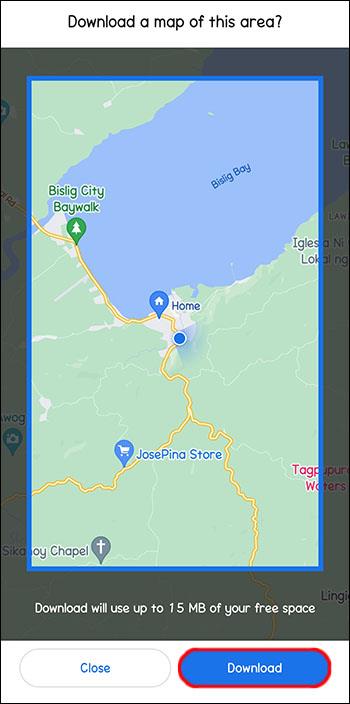
Husk, at dit offlinekort ikke vil være i stand til at give opdateret trafik eller andre aspekter, der kræver en internetforbindelse. Men du vil kunne bruge det næsten som et papirkort fra fortiden.
Sådan gemmer du Google Maps offline på iPhone
Processen er den samme på en iPhone. Følg disse trin, mens du er forbundet til internettet for at downloade offlinekort. Ellers vil det kort, du gemmer, kun være tilgængeligt, næste gang du er forbundet online.
- Åbn appen på din Apple-enhed.

- Tryk på dit profilbillede øverst til højre på skærmen.

- Tryk på "Offlinekort".

- Tryk på "Opret et nyt offlinekort."
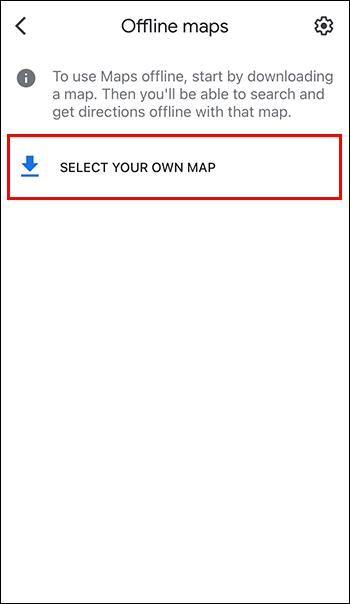
- Flyt og zoom kortet over den del af kortet, du vil gemme offline.
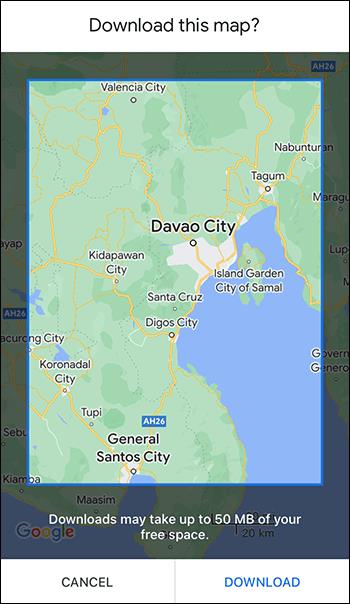
- Tryk på "Download", når du har valgt det rigtige område til dit kort. Det vil nu være tilgængeligt under "Offlinekort", næste gang du har brug for det, eller næste gang du opretter forbindelse til Wi-Fi, hvis du ikke har forbindelse i øjeblikket.
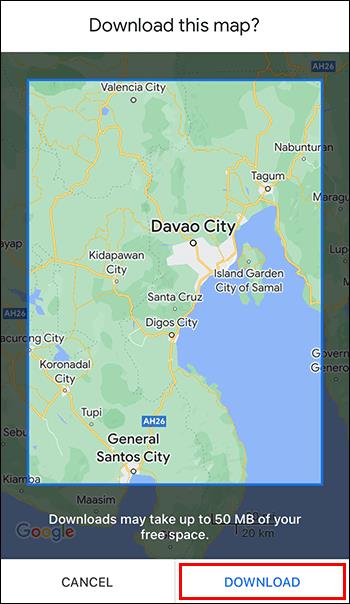
Husk, at dit offlinekort ikke vil være i stand til at give opdaterede oplysninger om trafik eller andre aspekter, der kræver internetforbindelse. Men den vil være tilgængelig til at se, selv når du ikke er online.
Sådan får du adgang til gemte Google Maps offline på Android
Når du er klar til at få adgang til dit gemte kort, skal du følge disse trin:
- Åbn Google Maps på din Android-enhed.

- Find dit profilbillede øverst til højre, og tryk på det.

- Tryk på "Offlinekort".

- Dine tidligere gemte offlinekort er listet til at vælge imellem.

Sådan får du adgang til gemte Google Maps offline på iPhone
Uanset om du er online eller ej, kan du få adgang til dine gemte offlinekort på din iPhone.
- Åbn Google Maps på din Apple-enhed.

- Find dit profilbillede øverst til højre, og tryk på det.

- Tryk på "Offlinekort".

- Vælg et af dine tidligere gemte offlinekort fra listen.
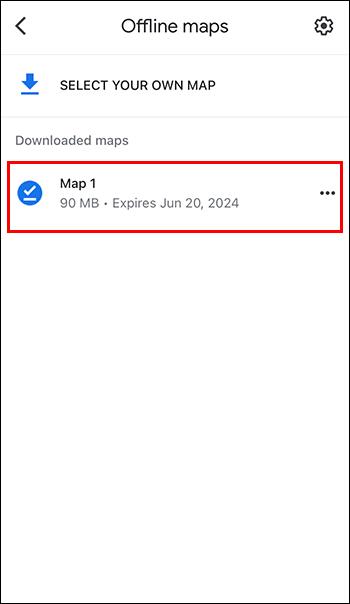
Ting at vide om offlinekort
Downloadede offline Google-kort kan optage en del hukommelse på din enhed. Husk derfor at slette gamle kort, som du ikke længere har brug for. Husk også altid, at kortene ikke længere opdateres, når de først er gemt offline.
Indstillinger og muligheder for offlinekort
Som med de fleste Google-miljøer er der et par ekstra muligheder, du kan vælge. Det velkendte indstillingskand vil vise en menu, der lader dig tilpasse nogle kortindstillinger. Du kan ændre, hvornår din telefon downloader og opdaterer kortet, og også om dine kort opdateres automatisk.
Hvornår skal du gemme Google Maps offline
I vores højteknologiske verden er det svært at forestille sig nogensinde at have brug for et offline Google-kort. Men der er nogle få lejligheder, hvor det kan være nyttigt. At rejse i fjerntliggende eller landlige områder, hvor signalet kan være svagt eller tabt, kan være frustrerende uden et kort ved hånden. Et andet nyttigt tidspunkt er, når din telefon løber tør for batteri, eller din oplader holder op med at fungere, mens du er på rejse. Forhåbentlig glemmer du aldrig din telefon, når du rejser, men hvis det sker. At have et kort ville i det mindste hjælpe dig med ikke at fare vild.
Gemmer Google Maps offline
Selvom papirkort kan virke som en saga blot, er der tidspunkter, hvor det er praktisk at have et kort. Næste gang du skal navigere uden brug af internettet, skal du huske, at du kan gemme ethvert Google-kort, du har brug for offline. På denne måde behøver du aldrig at bekymre dig om at fare vild igen.
Har du nogensinde gemt Google Maps til offlinebrug? Hvordan vurderede du din oplevelse? Fortæl os det i kommentarfeltet nedenfor.